

Můžete definovat nastavení kvality tisku.
Upozorňujeme, že nastavení kvality tisku ovlivňuje všechny tiskové úlohy.
Otevřete aplikaci Settings Editor a přejděte do části: .
 Karta [Nastavení systému]
Karta [Nastavení systému] Přejděte na [Nastavení kvality tisku].
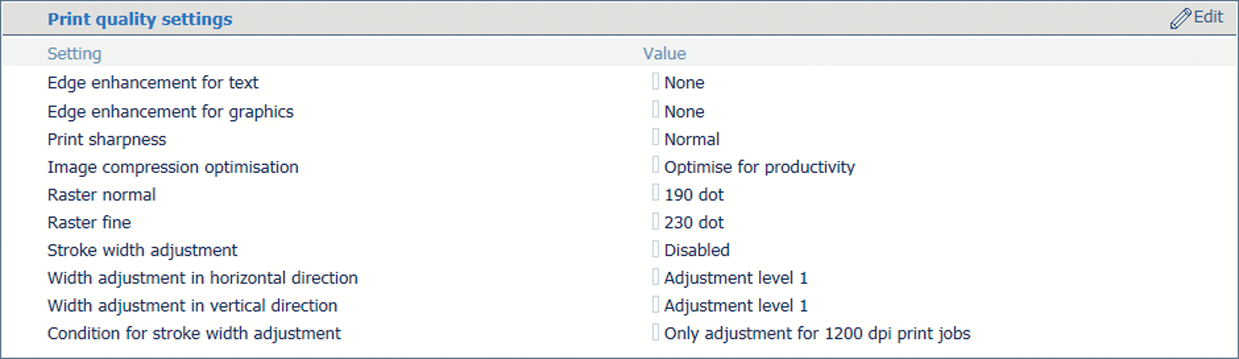 Oddíl [Nastavení kvality tisku]
Oddíl [Nastavení kvality tisku] Pomocí možnosti [Vylepšení obrysů pro text] zlepšíte kvalitu tisku malého textu.
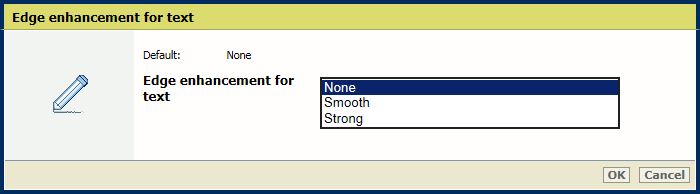
Klepněte na tlačítko [OK].
Pomocí možnosti [Vylepšení obrysů pro grafiku] zlepšíte kvalitu tisku grafiky.
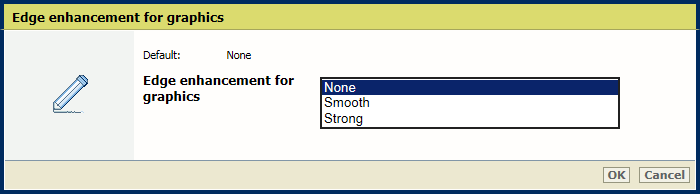
Klepněte na tlačítko [OK].
Pomocí možnosti [Ostrost tisku] zvýšíte nebo snížíte ostrost tisku.
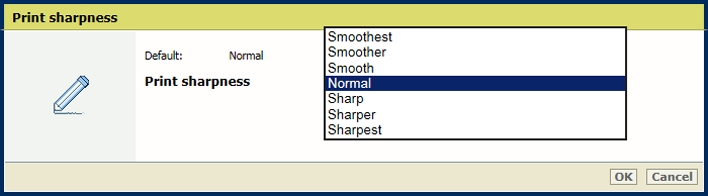
Klepněte na tlačítko [OK].
Pomocí možnosti [Optimalizace komprese obrazu] upřednostníte kvalitu obrazu nebo produktivitu.
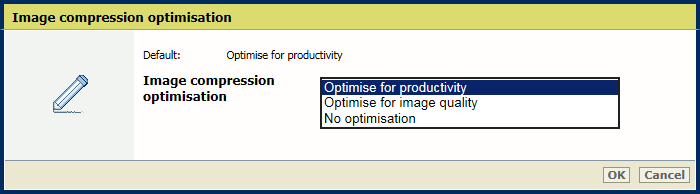
Klepněte na tlačítko [OK].
Pomocí tohoto nastavení změníte obrazovky polotónů, které tiskárna používá. Po změně tohoto nastavení je nutné provést celý postup kalibrace (korekce tónování, automatické nastavení gradace a kalibrace řady médií). Zajistěte, aby byly použity shodné výstupní profily pro řadu médií.
Pomocí možnosti [Běžný rastr] definujete obrazovku normálních polotónů.
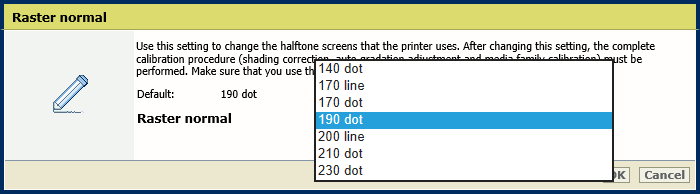
Pomocí možnosti [Jemný rastr] změníte obrazovku jemných polotónů.
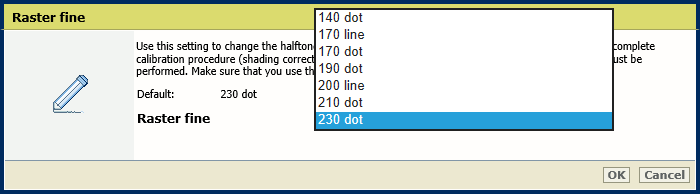
Klepněte na tlačítko [OK].
Kalibrace tiskárny a výchozích rodin médií.
Pomocí možnosti [Tah s úpravou] určíte, které barvy mají mít silnější čáry.
[Pouze pro černou barvu]
[Pro všechny barvy]
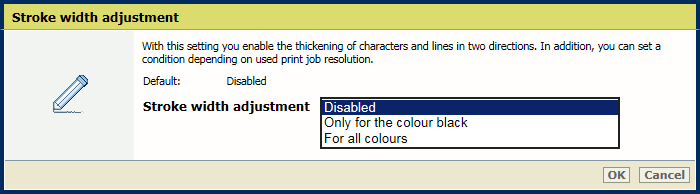
Pomocí možnosti [S úpravou ve vodorovném směru] definujete úpravu šířky znaků a čar ve vodorovném směru.
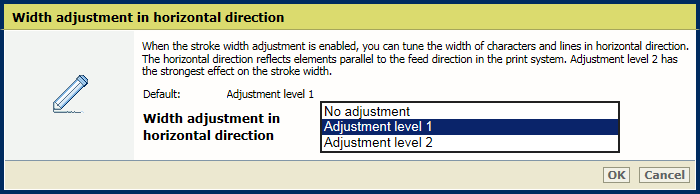
Pomocí možnosti [S úpravou ve svislém směru] definujete úpravu šířky znaků a čar ve svislém směru.
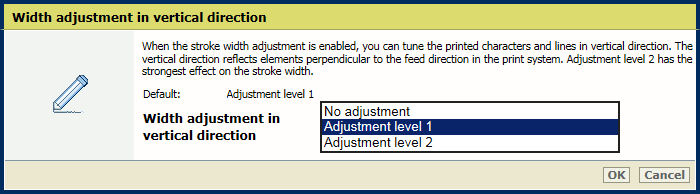
Pomocí možnosti [Podmínka pro tah s úpravou] určíte, zda chcete silnější znaky a čáry pro všechny úlohy nebo pouze pro úlohy s rozlišením 1200 dpi.
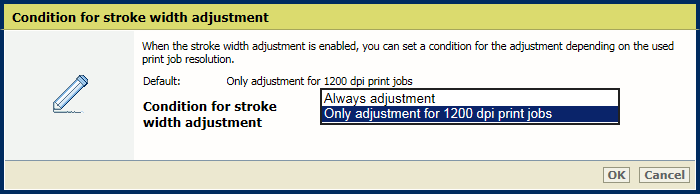
Klepněte na tlačítko [OK].